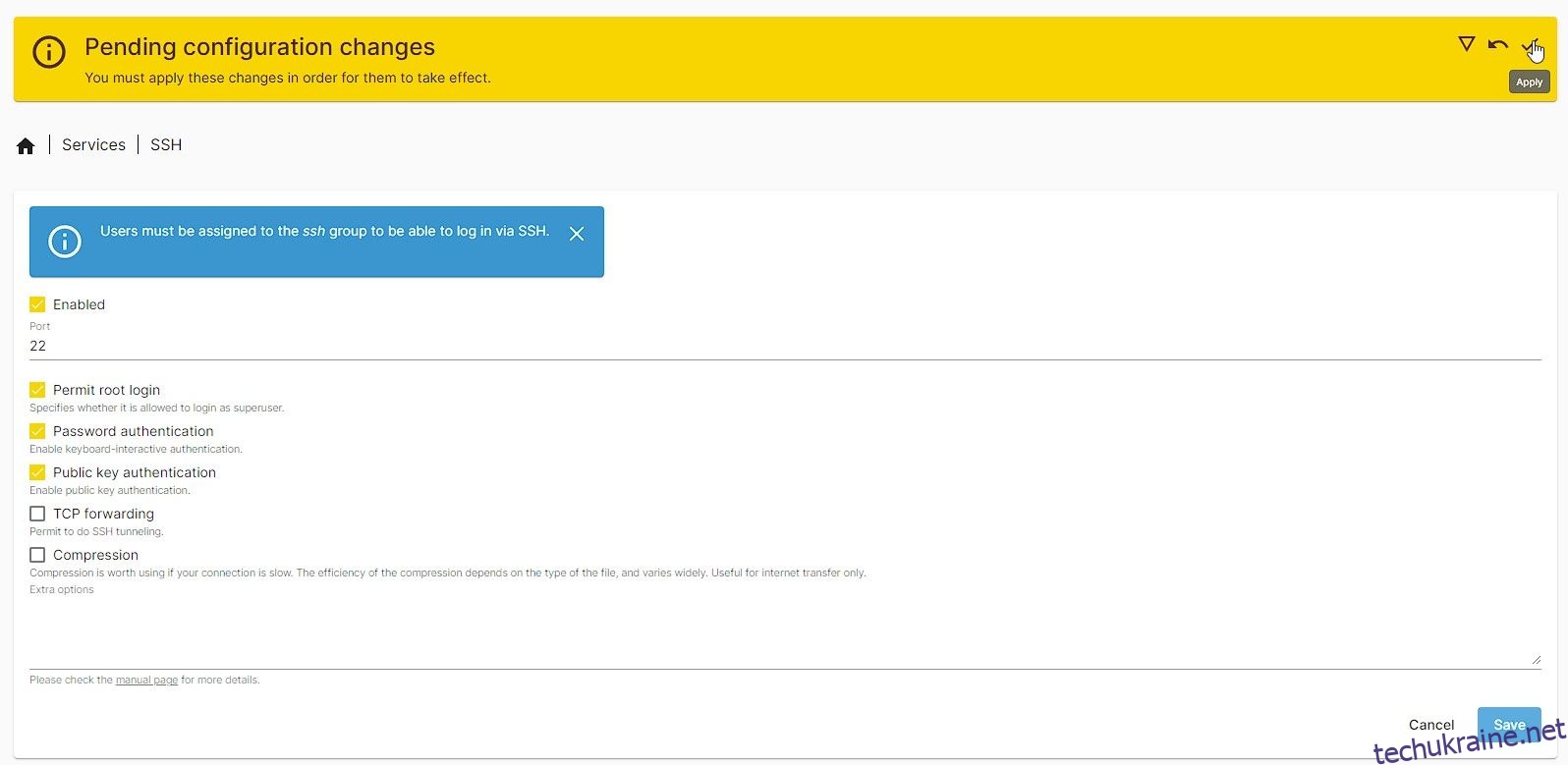Nextcloud і OpenMediaVault (OMV) — потужне безкоштовне програмне забезпечення з відкритим кодом (FOSS). Використовуючи їх у тандемі, ви можете створити та розгорнути власне приватне хмарне сховище та мережеве сховище (NAS) з інтуїтивно зрозумілим веб-інтерфейсом для керування сховищами.
Установивши Nextcloud на OpenMediaVault, ви можете зберігати, ділитися та отримувати доступ до всіх своїх внутрішніх/зовнішніх накопичувачів, включаючи USB-накопичувачі, і файлів з будь-якого місця, зберігаючи повний контроль над своїми даними.
Ви можете встановити Nextcloud безпосередньо на Raspberry Pi за допомогою контейнера Docker або безпосередньо в ОС Raspberry Pi. Однак встановлення Nextcloud через OpenMediaVault поєднує безпечне зберігання даних із хмарними функціями для легкого доступу та співпраці.
Розміщуючи Nextcloud на Raspberry Pi за допомогою OMV:
- Ви маєте повний контроль над своїми даними та конфіденційністю, оскільки ви не покладаєтеся на сторонніх постачальників хмарних технологій для більшого спокою, конфіденційності даних і власності.
- OMV також забезпечує керування користувачами та дозволи, які дозволяють контролювати, хто може отримати доступ до спільного сховища. Nextcloud додатково розширює ці можливості для детального контролю доступу до файлів, папок і спільних ресурсів.
- Ви можете реалізувати та налаштувати автоматичне резервне копіювання даних для ваших даних Nextcloud. Це додає додатковий рівень захисту даних для ваших файлів.
- Ви можете швидко додавати/вилучати зовнішній USB-носій або накопичувач і зберігати дані Nextcloud у спільній папці на зовнішньому диску.
Рекомендується інсталювати ОС Raspberry Pi на SSD для стабільної продуктивності під час великих навантажень. Ви також можете безпосередньо встановити Nextcloud на ОС Raspberry Pi, щоб створити персональне хмарне сховище своїми руками з віддаленим доступом.
Перш ніж почати інсталяцію та налаштування Nextcloud, переконайтеся, що ви призначили або налаштували статичну IP-адресу для свого пристрою OpenMediaVault (тобто Raspberry Pi). Це важливо, оскільки для належної роботи Nextcloud потрібна узгоджена IP-адреса.
Крок 1. Увімкніть SSH
Виконайте ці дії, щоб увімкнути SSH (Secure Shell) для віддаленого доступу.
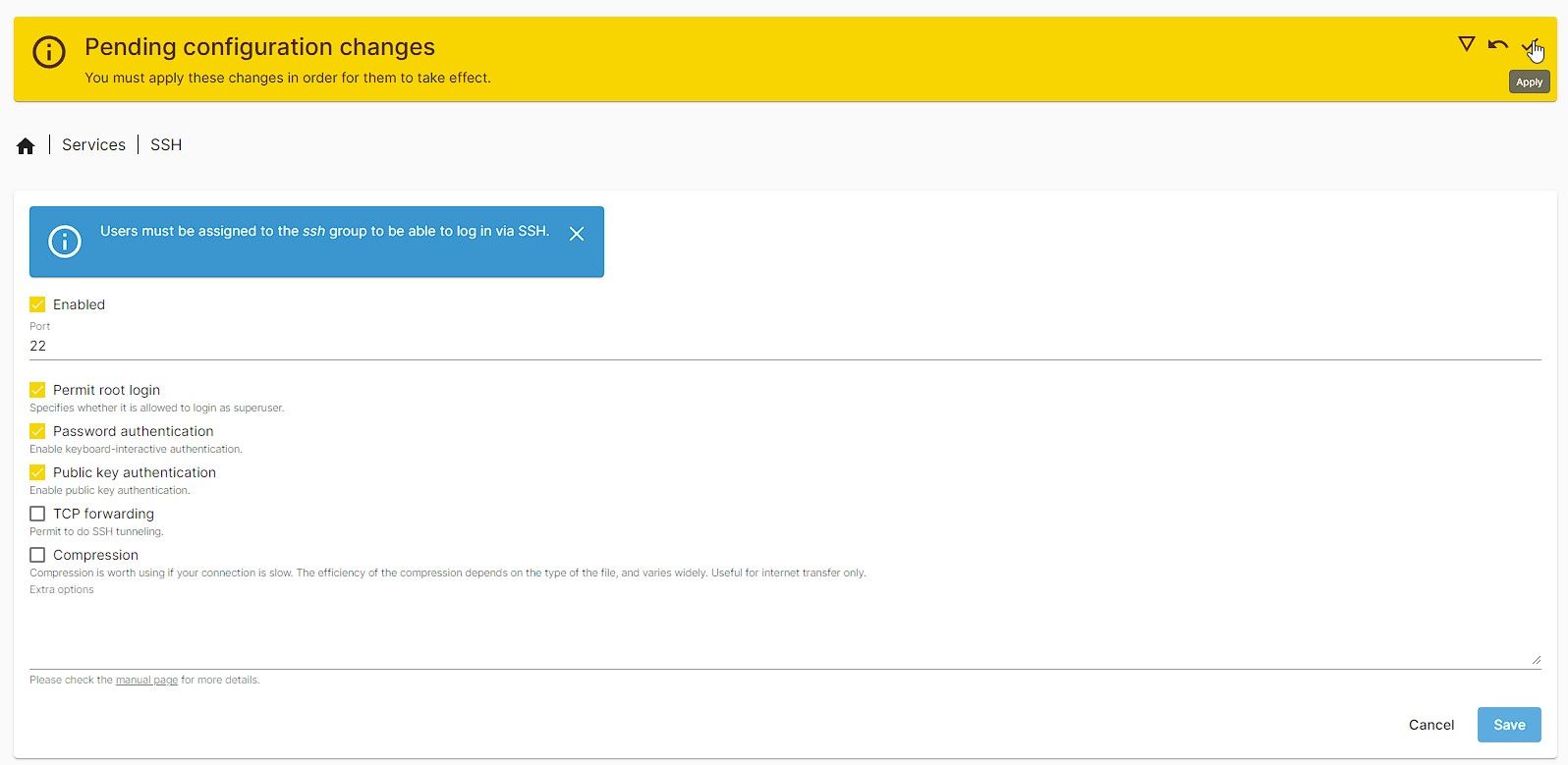 Скріншот від Ravi. NAR
Скріншот від Ravi. NAR passwd root
SSH у ваш Raspberry Pi з іншого комп’ютера та виконайте таку команду, щоб інсталювати додаткові компоненти OMV.
wget -O - https:
Після інсталяції оновіть або увійдіть у веб-інтерфейс OpenMediaVault, а потім перейдіть до плагінів.
Знайдіть і встановіть плагін openmediavault-compose xxx.
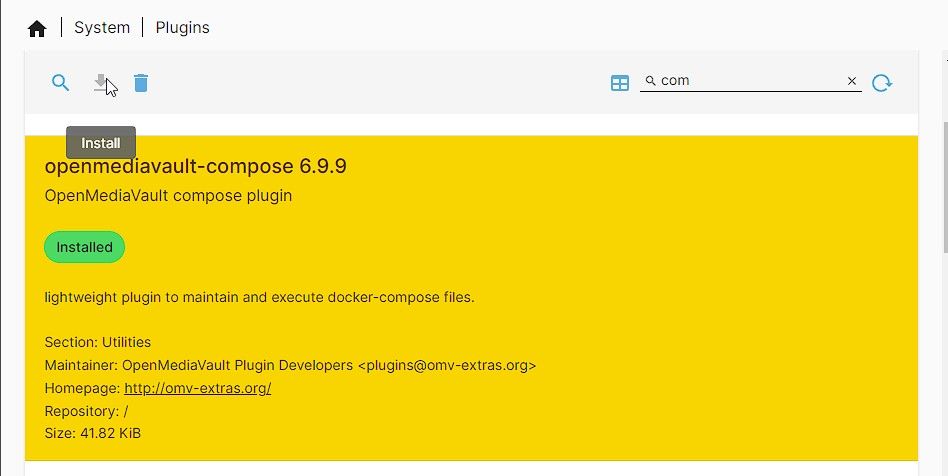
Крок 3. Встановіть Docker і Portainer
У розділі «Служби» в OpenMediaVault ви побачите новий запис під назвою «Написати». Ми будемо використовувати його для встановлення Docker і portainer, необхідних для встановлення Nextcloud.
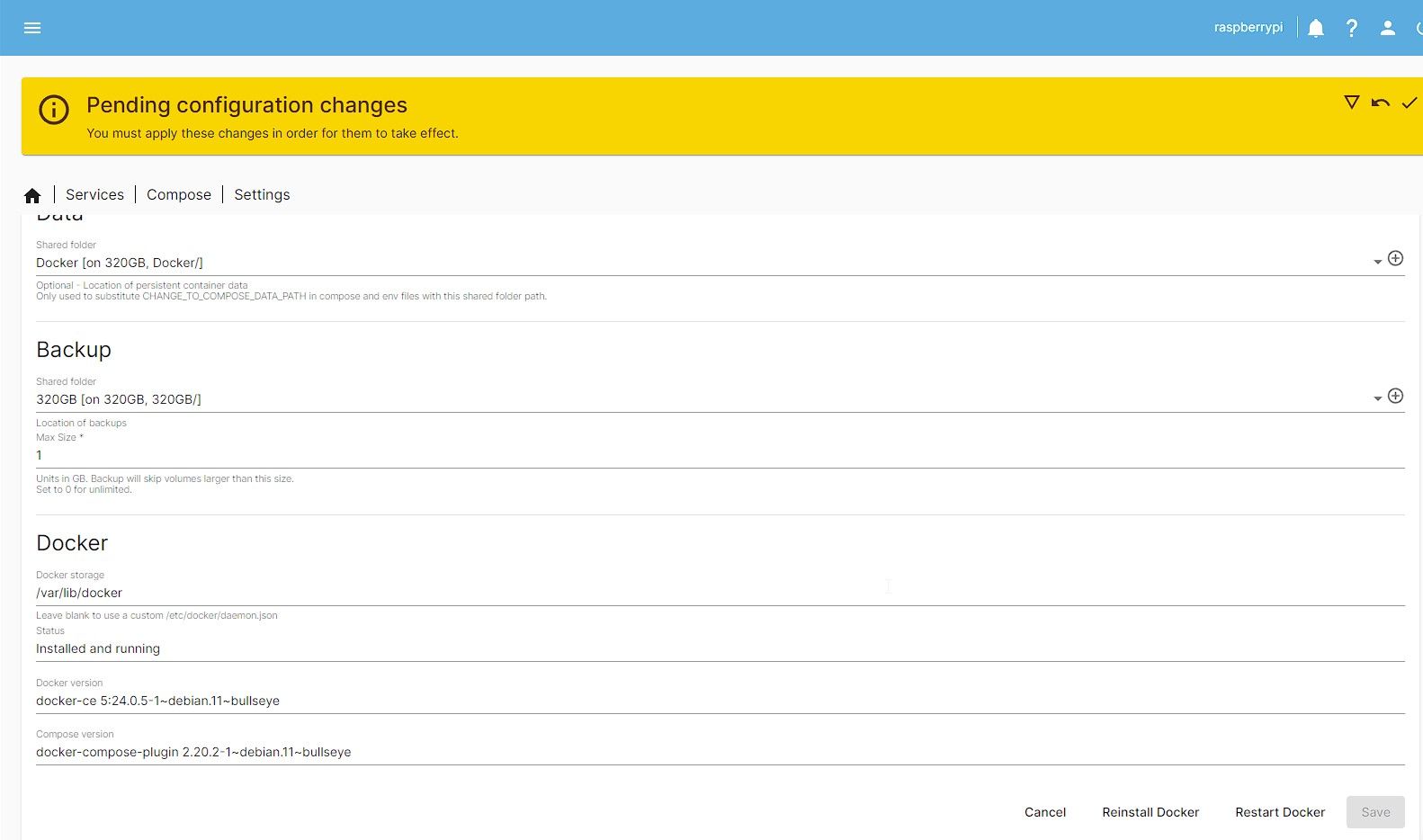
Під час інсталяції ви можете отримати повідомлення про втрату з’єднання. Просто оновіть сторінку та повторіть спробу. Якщо в розділі «Статус» ви бачите «Встановлено та запущено», відкрийте підключення SSH, а потім виконайте наведену нижче команду, щоб установити Portainer.
docker run -d -p 8000:8000 -p 9443:9443 --name portainer --restart=always -v /var/run/docker.sock:/var/run/docker.sock -v portainer_data:/data portainer/portainer-ce:latest
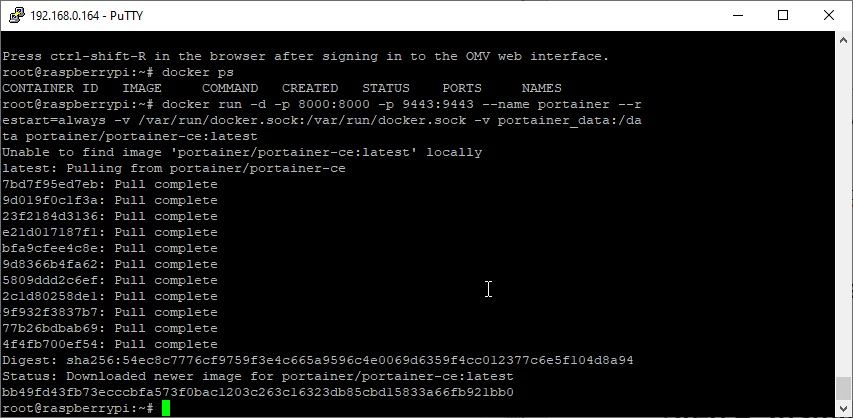
Після встановлення відвідайте https://IPAddressOfPi:9443. Обов’язково змініть ім’я користувача та пароль.
Крок 4: Створіть базу даних MariaDB
На портейнері натисніть «Стеки» > «Додати стоси», а потім вставте наведений нижче код у веб-редактор.
version: '2'services: db: image: mariadb:10.5 restart: always command: --transaction-isolation=READ-COMMITTED --binlog-format=ROW volumes: - /var/lib/docker/volumes/Nextcloud_Database:/var/lib/mysql environment: - MYSQL_ROOT_PASSWORD=password - MYSQL_PASSWORD=password - MYSQL_DATABASE=nextcloud - MYSQL_USER=nextcloud
Не забудьте дати стеку правильну назву, наприклад mariadb. Також змініть пароль і назву бази даних.
Натисніть Розгорнути стек.
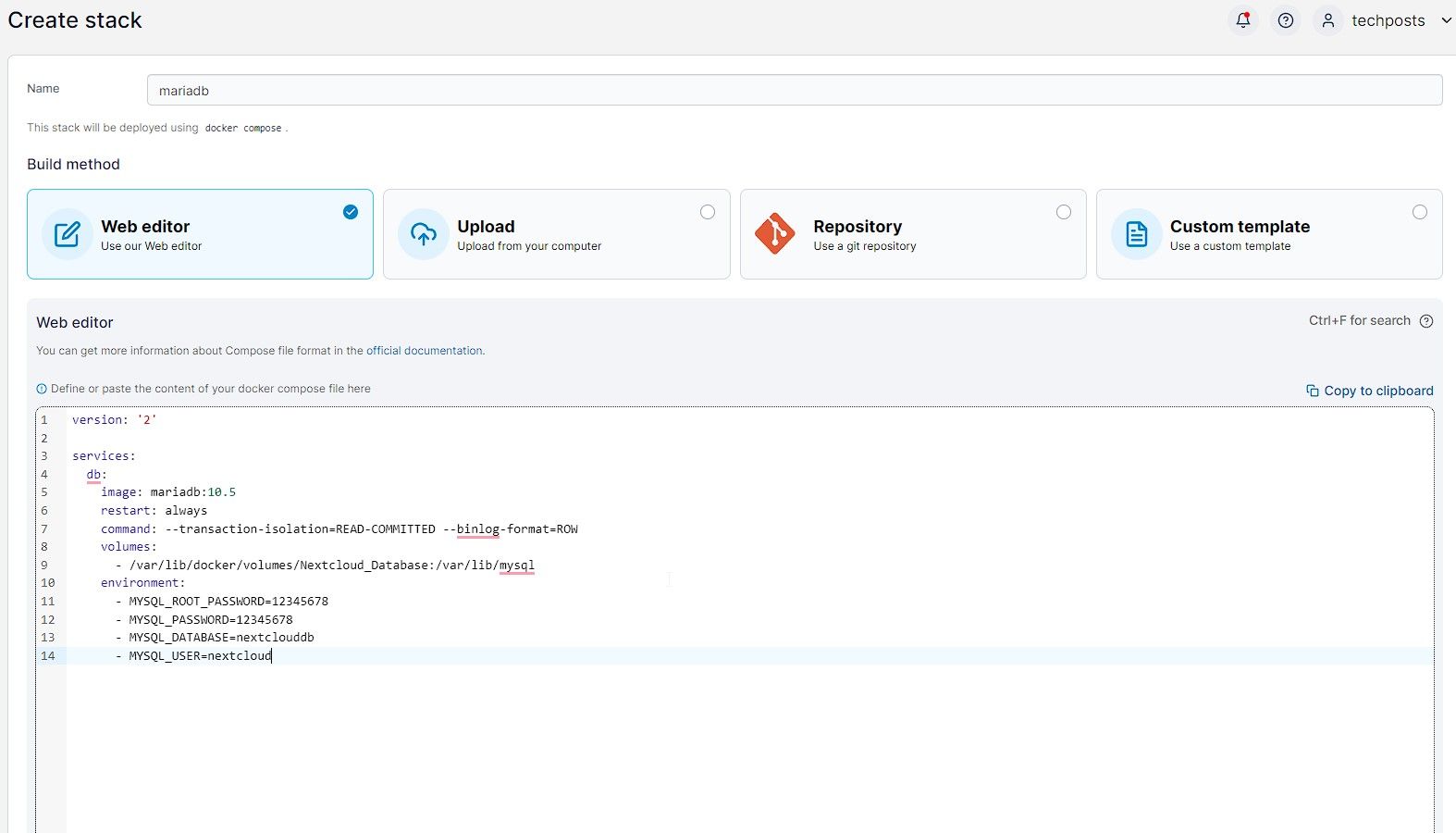
Це встановить і розгорне базу даних MariaDB, яка нам знадобиться для налаштування Nextcloud.
Крім того, ви також можете встановити сервер MariaDB вручну через SSH і створити базу даних і користувача бази даних.
За замовчуванням OpenMediaVault працює на порту 80. Однак рекомендується змінити порт OpenMediaVault на інший, наприклад 8090. Це зробить порт 80 доступним для Nextcloud. Для цього виконайте такі дії:
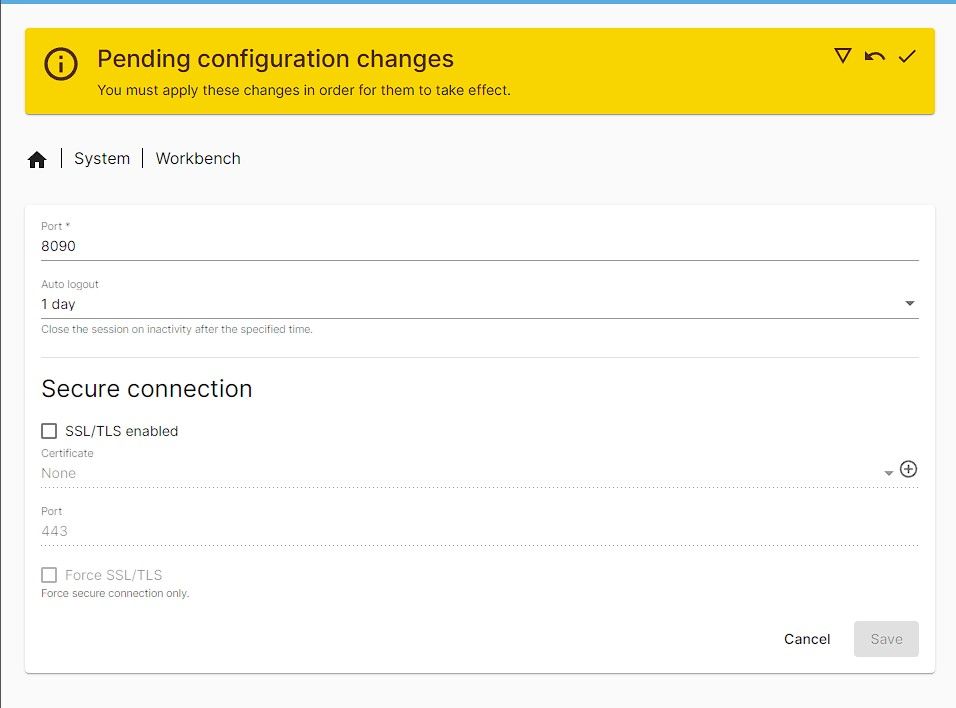
Виконайте ці дії, щоб установити та налаштувати Nextcloud на OpenMediaVault, що працює на Raspberry Pi.
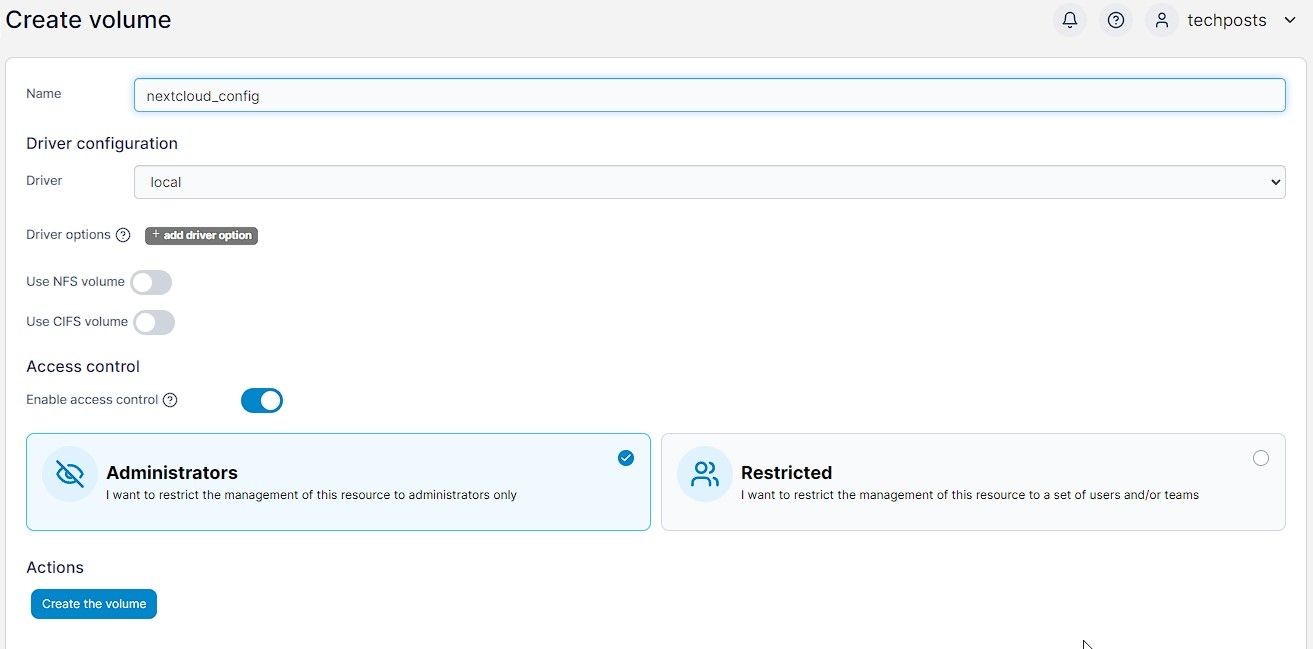
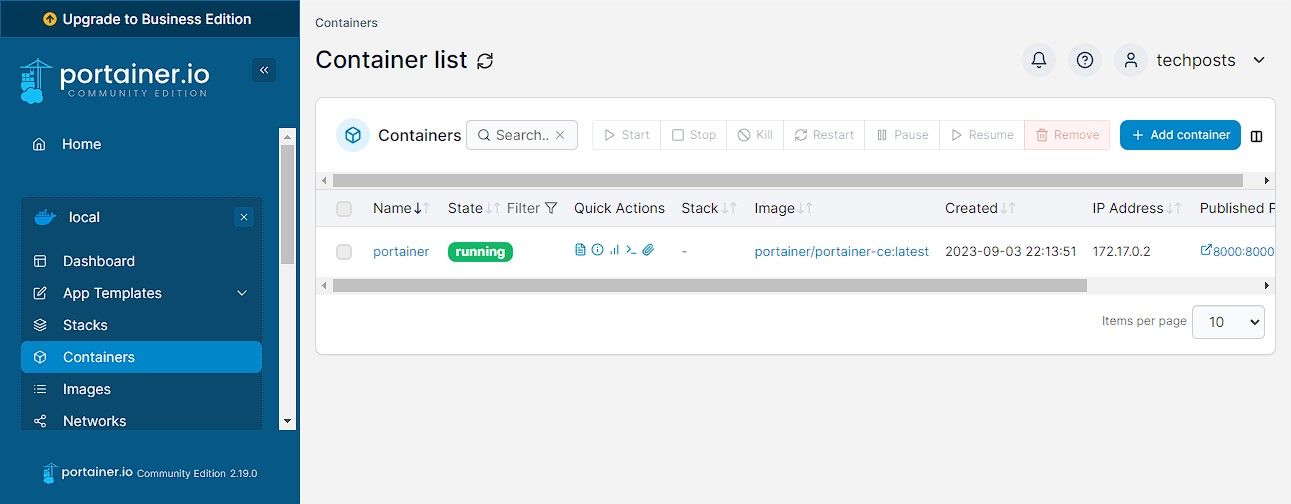
linuxserver/nextcloud
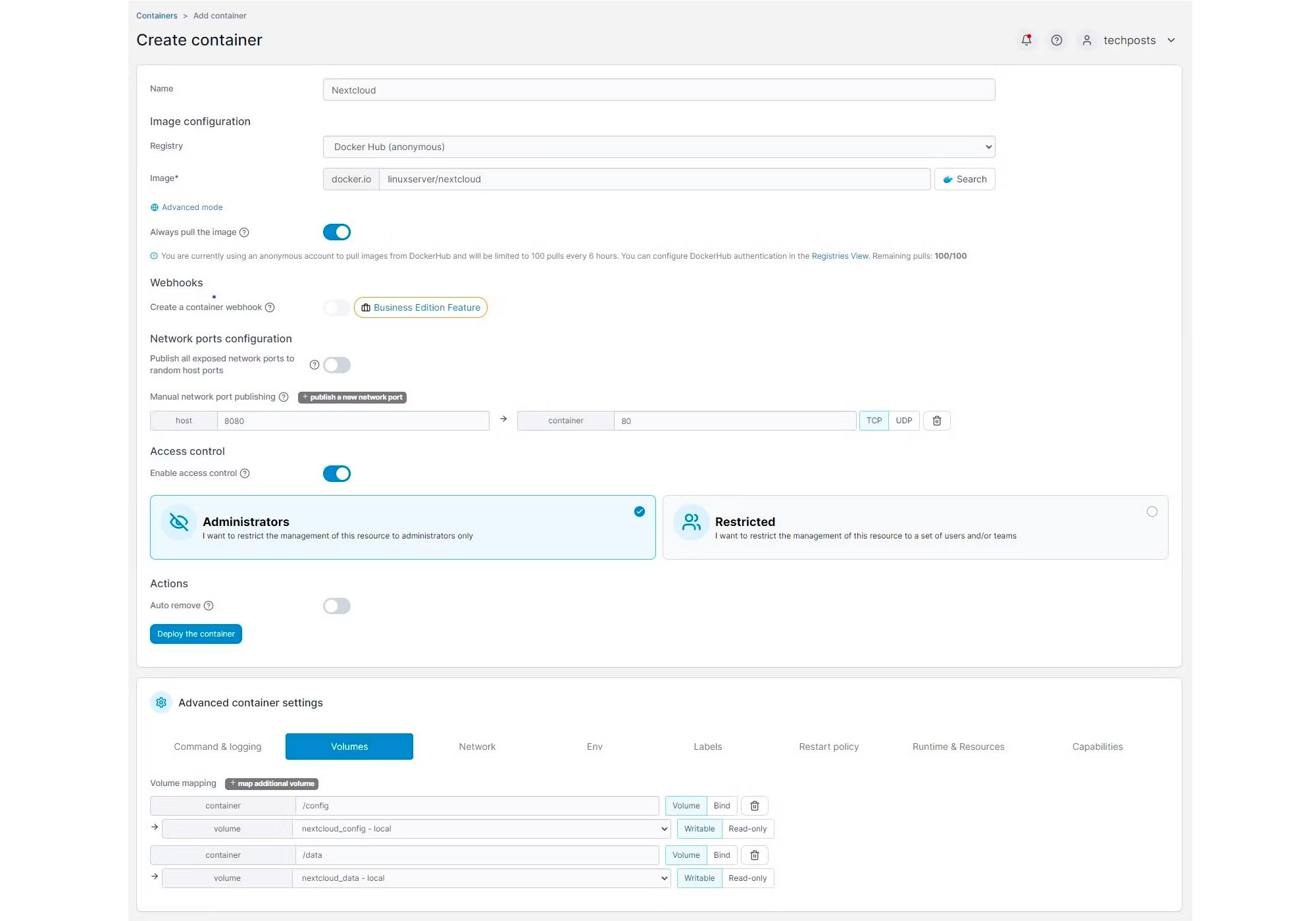
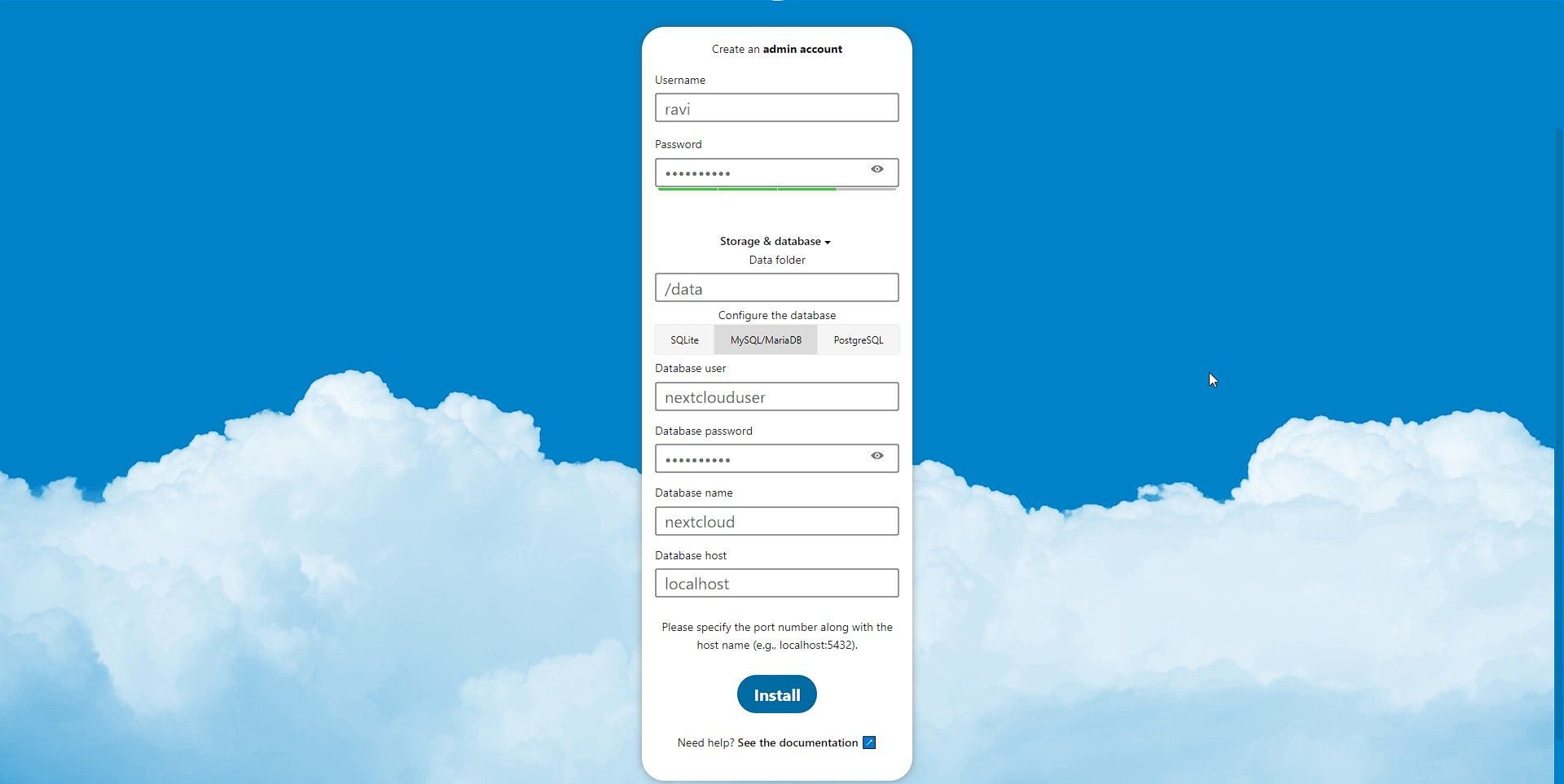
Тепер ви можете отримати доступ і ввійти в Nextcloud за локальною IP-адресою Pi. Ви можете завантажувати та завантажувати файли в Nextcloud за допомогою будь-якої системи у вашому домі, включаючи macOS, Windows і Linux. Програма Nextcloud також доступна для пристроїв Android та iOS, яку можна використовувати для синхронізації ваших фотографій, відео, документів та інших даних на/з ваших мобільних пристроїв.
Щоб вивести Nextcloud в Інтернет, ви можете використовувати зворотний проксі Nginx, тунель Cloudflare або маршрутизатор (переадресація портів).
Розкрийте силу самостійної хмари
Встановлення Nextcloud на OpenMediaVault NAS, що працює на Raspberry Pi, може надати вам дешеве, але потужне та безпечне рішення для приватного хмарного зберігання. Завдяки Nextcloud на OpenMediaVault NAS ви можете контролювати свої дані та насолоджуватися зручністю хмарного сховища, не покладаючись на сторонніх постачальників.
Дотримуючись наведених вище кроків, ви можете легко встановити та налаштувати Nextcloud на Raspberry Pi відповідно до ваших конкретних потреб. Не забувайте регулярно оновлювати інсталяції Nextcloud і OpenMediaVault, захищати екземпляр Nextcloud і створювати резервні копії даних, щоб забезпечити безперебійну та надійну роботу.